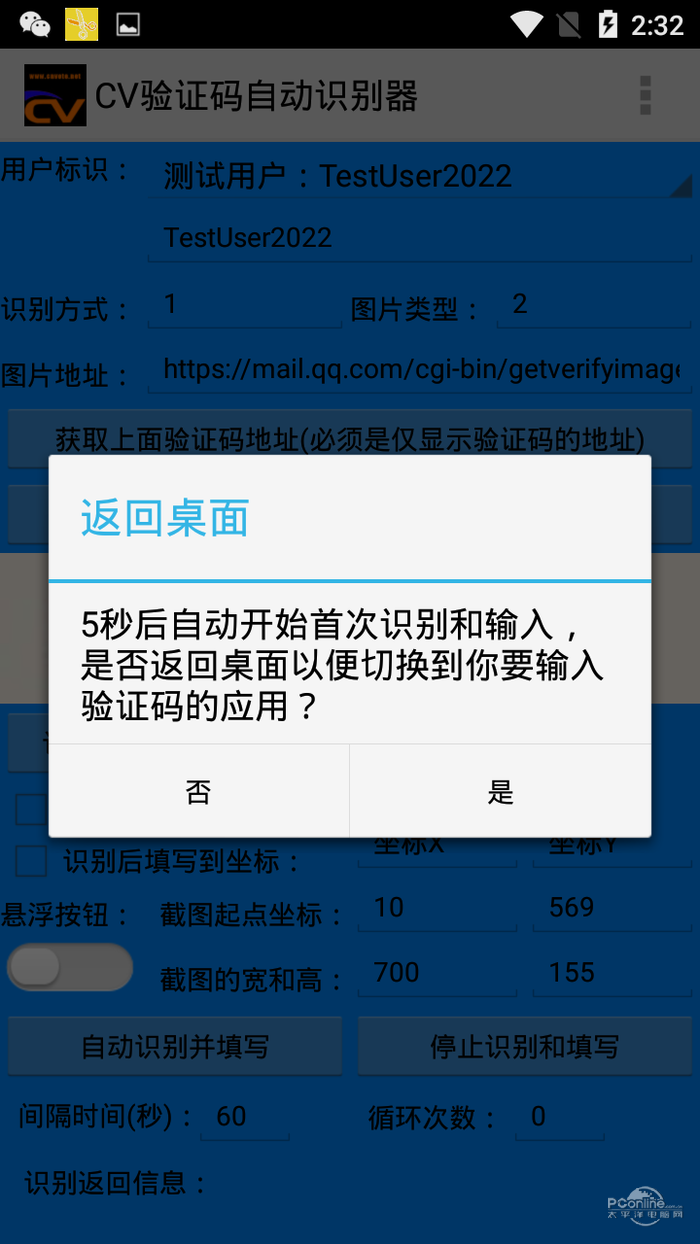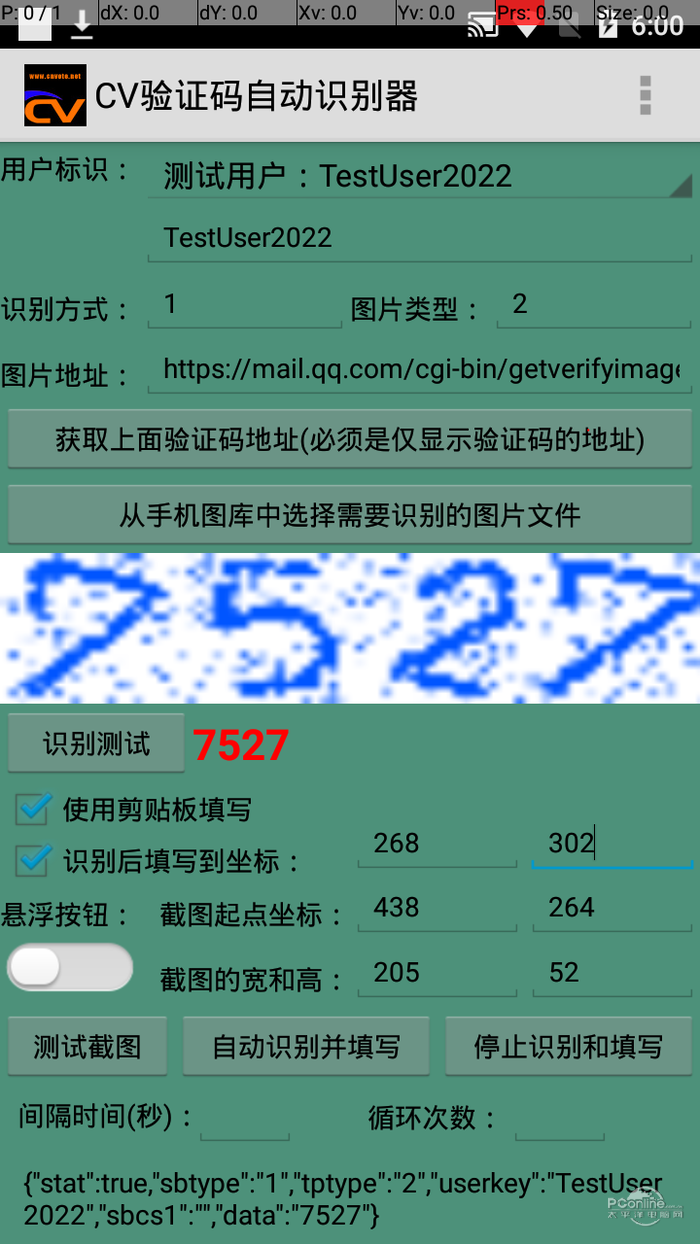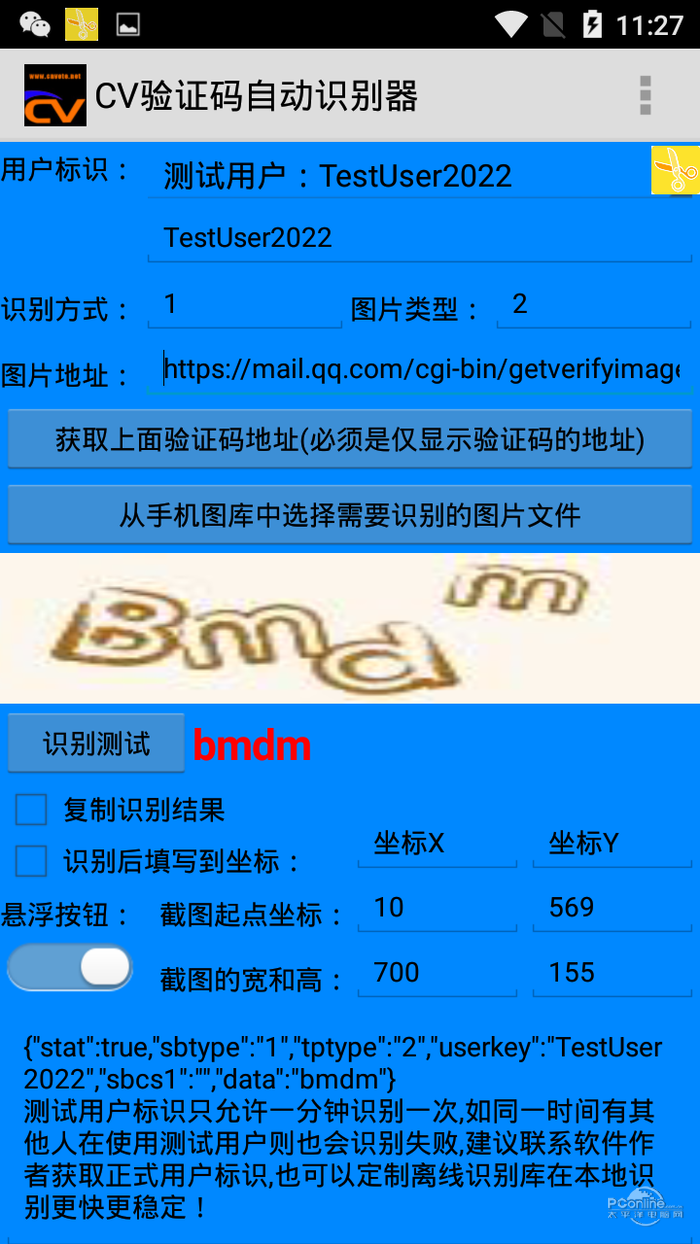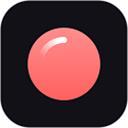CV万能验证码识别填写器
版本:1.0类型:其他
大小:0.74M更新:2022-08-04
CV全能验证码识别填写器APP是一款专门用于验证码进行识别和输入管理的应用,通过本应用用户可以将验证码进行识别和管理,同时实现自动填写。
软件特色:
1、识别结果到剪切板:它可以在手机出现验证码图片的时候,自动识别验证码,并且自动复制验证码到用户的剪切板,用户可以通过其他自动工具或长按验证码的输入框,粘贴验证码即可。
2、一键识别和输入:设置好屏幕验证码出现的位置和大小,以及要填写到的位置后,出现验证码时点击悬浮按钮即可一键识别和填写。
3、自动循环识别和输入:设置好屏幕验证码出现的位置和大小,以及要填写到的位置并设置间隔时间或条件后软件自动循环识别和输入验证码操作。
4、免ROOT,轻应用:无需ROOT,即可截图和识别,我们做得非常轻,也秉承了一贯的好设计和用户友好,在闲时它不会自启动、不会偷跑流量、不会占用任何内存。
软件说明:
1、在本APP没有获得系统权限的情况下,只能进行图片的识别测试,不能自动截取屏幕上出现的验证码图片。如果需要自动截图和识别指定区域的验证码,则需要使用自动截屏功能,而试用版本自动填写识别的结果功能需要先将手机root后才可以使用。不排除手机管家等等的软件拦截工具不能进行截屏和识别并填写。
2、为保证识别准确率和更快的识别速度,设置截图坐标和宽高时请尽可能让图片不要出现验证码以外的区域内容。
3、软件运行后前几次识别的速度相对再次识别要慢一些,如果需要更快的识别速度和填写速度请联系作者定制。
4、测试用户标识只允许一分钟识别一次,如同一时间有其他人在使用测试用户则也会识别失败,建议联系软件作者获取正式用户标识,也可以定制离线识别库在本地识别更快更稳定!
5、如何获取屏幕上某点的坐标:开发者工具或是开发人员选项->指针位置或是显示指针(一般安卓4.0以上的都有),打开后显示出来的即可以显示X、Y坐标。
使用方法:
1、输入用户标识,如果没有的话直接选择“测试用户”即可;
2、识别方式和图片类型都使用默认参数即可;(详细介绍请咨询APP作者)
3、如果你只是测试识别效果可以在图片地址框中填写验证码图片的具体地址,并点击下面的获取按钮看是否能取到相应的验证码图片显示在下面的图片框中;
4、如果想测试手机图库中的的验证码图片,则点击按钮“从手机图库中选择需要识别的图片文件”并选中一个要测试的验证码图片文件;
5、点击按钮“识别测试”,软件将识别图片框中显示出来的图片;(如果图片没有显示即表示文件或网址或其他设置不正确,先检查直到能在图片框中显示了再测试识别功能)
6、在上面的测试步骤都弄明白后就可以设置下面的自动截图和识别后自动填写的设置了:
a “测试截图”是初始化截图功能和测试截图权限是否设置正确,APP启动后每次需要先初始化才能截图,区域截图(当截图起点坐标和宽和高都为空时是全屏截图)时使用了文件存储权限,如果没有该权限请先设置APP的在存储权限后再使用!
b “复制识别结果”的作用是为了方便有些用户需要将识别结果自行填充;
c “识别后填写坐标”的作用是将识别后的结果发送到要填写的验证码框中;
d 悬浮按钮是便于让软件工作在其他需要填写验证码的APP或是网页上面,每次点击此悬浮按钮都将按设置好的验证码的左上角坐标和图片的宽、高来截取后识别,并可以在识别成功后自动填写到上面设置的对应坐标中。(即集截图、识别、填写三项功能在此一键完成)
测试示例1:
打开本APP后,点击“获取上面验证码地址(必须是仅显示验证码的地址)”按钮,图片框显示验证码图片后,点“识别测试”按钮;
测试示例2:
在微信中打开一个带有验证码的页面地址,例如://cnvote.net/temp/test/wxtp360.html;
打开本APP后,先点“测试截图”按钮,再设置截图起点坐标:680,330;设置截图的宽和高:280,70;再钩选识别后填写坐标:340,300;
设置间隔时间:60,循环次数:3。即可自动识别和填写了(当然,不要让内存自动清理工具清理了才可以哦)。
- 应用分级:年满18岁
- 资费说明:免费
- 隐私说明:点击查看
- 权限说明:点击查看
- 研发厂商:互联网
- 不是芒果会员能看披荆斩棘4吗_是否可以免费下载08-22
- 《四海重明》完整版在线观看平台_是不是会员才能看08-22
- 《九部的检察官》在哪个平台能一口气看完_免费还是付费收看08-22
- 《柳舟记》在什么地方能一次性看完全集_是不是会员才能下载08-22
- 钉钉AI助理如何训练_AI助理技能养成方法分享08-22
- 浩辰CAD看图王新增手绘计算角度功能介绍_如何在图纸上手绘测量角度08-22
- 公认的高效CAD作图工具合集_免费好用不占内存的cad软件分享08-22
- 哪个CAD工具的图纸对比功能好用_如何设置基准点比较CAD图纸08-22
- 使用CAD软件分割图纸教学_好用的cad图纸分割工具推荐08-22
- 浩辰CAD看图王电脑版切换坐标系功能讲解_如何自定义切换测量坐标08-22